加密的Excel如何打开:使用密码、使用第三方软件、使用VBA代码、联系原作者。最有效的方法是使用密码。如果你知道加密的密码,只需在打开文件时输入密码即可访问内容。输入密码后,文件将解锁并允许你进行编辑和查看。接下来,我们将详细探讨这几种方法,以及如何在不同情况下解锁加密的Excel文件。
一、使用密码
1.1 输入密码
当你尝试打开一个加密的Excel文件时,Excel会提示你输入密码。如果你知道密码,输入密码并点击“确定”,文件就会解锁。
步骤:
1. 打开Excel文件。
2. 在密码提示框中输入密码。
3. 点击“确定”。
1.2 修改密码
如果你有权限并且想要更改密码,可以按照以下步骤操作:
打开加密的Excel文件,并输入当前密码。
点击“文件”选项卡,然后选择“信息”。
在“保护工作簿”下,选择“用密码进行加密”。
输入新密码并确认。
二、使用第三方软件
2.1 选择合适的软件
有许多第三方软件可以帮助你解密Excel文件,但要小心选择,确保软件是可信的。常见的有PassFab for Excel、Stellar Phoenix Excel Password Recovery等。
2.2 使用方法
以PassFab for Excel为例,步骤如下:
下载并安装PassFab for Excel。
运行软件并选择“恢复Excel打开密码”。
导入加密的Excel文件。
选择攻击类型(如“字典攻击”、“暴力攻击”等)。
开始恢复密码。
三、使用VBA代码
3.1 了解VBA代码
VBA(Visual Basic for Applications)是Excel的编程语言,可以用来编写代码解锁Excel文件。请注意,这种方法适用于保护较弱的密码。
3.2 编写代码
你可以使用以下VBA代码来尝试解锁工作表:
Sub PasswordBreaker()
Dim i As Integer, j As Integer, k As Integer
Dim l As Integer, m As Integer, n As Integer
On Error Resume Next
For i = 65 To 66: For j = 65 To 66: For k = 65 To 66
For l = 65 To 66: For m = 65 To 66: For n = 65 To 66
ActiveSheet.Unprotect Chr(i) & Chr(j) & Chr(k) & _
Chr(l) & Chr(m) & Chr(n)
If ActiveSheet.ProtectContents = False Then
MsgBox "Password is " & Chr(i) & Chr(j) & _
Chr(k) & Chr(l) & Chr(m) & Chr(n)
Exit Sub
End If
Next: Next: Next: Next: Next: Next
End Sub
打开Excel文件,按Alt + F11打开VBA编辑器。
选择“插入” > “模块”。
将上述代码粘贴到模块中。
运行代码。
四、联系原作者
4.1 寻求帮助
如果你无法通过上述方法解锁Excel文件,最直接的方法是联系文件的原作者,询问密码。
4.2 获取授权
如果你需要长期访问文件,可以请求原作者为你提供访问权限或取消文件的加密。
详细解析
加密与安全性
加密是保护数据的一种有效方法,但也有其复杂性和局限性。Excel提供了多种加密方式,如工作表保护、工作簿保护和文件加密。每种保护方式都有其独特的用途和安全级别。
工作表保护:主要用于保护单个工作表中的数据,防止未经授权的用户修改内容。工作表保护可以设置密码,但安全性相对较低。
工作簿保护:用于保护整个工作簿的结构和窗口,防止用户添加、删除或移动工作表。工作簿保护也可以设置密码,安全性稍高于工作表保护。
文件加密:这是最强的保护方式,通过设置密码来加密整个文件,只有输入正确的密码才能打开文件。文件加密使用更复杂的加密算法,安全性最高。
第三方软件的选择与使用
使用第三方软件解密Excel文件时,选择合适的软件非常重要。以下是一些选择软件时的注意事项:
可信度:确保软件来自可信的来源,避免下载恶意软件。
功能:选择具有多种攻击方式的软件,如字典攻击、暴力攻击等,以增加解密成功的机会。
用户评价:查看其他用户的评价和反馈,了解软件的实际效果和用户体验。
技术支持:选择提供技术支持的软件,确保在遇到问题时可以得到及时帮助。
以PassFab for Excel为例,该软件提供了三种主要的攻击方式:
字典攻击:使用预定义的字典文件尝试所有可能的密码组合。适用于密码较常见的情况。
暴力攻击:尝试所有可能的字符组合,适用于密码复杂但长度已知的情况。
掩码攻击:结合字典攻击和暴力攻击,适用于部分密码已知的情况。
使用第三方软件解密时,步骤通常包括:
下载并安装软件。
运行软件并导入加密的Excel文件。
选择攻击方式并配置相应参数。
开始解密过程,等待结果。
VBA代码的使用与局限
VBA代码是一种较为技术性的解密方法,适用于保护较弱的密码。使用VBA代码解密时,需要具备一定的编程基础和Excel操作经验。
上述提供的VBA代码是一种简单的暴力攻击,通过尝试所有可能的字符组合来解锁工作表。该方法的局限性在于:
效率低:对于复杂和长密码,暴力攻击的效率非常低,可能需要较长时间才能成功解密。
适用范围有限:仅适用于工作表保护,不适用于工作簿保护和文件加密。
安全性低:暴力攻击依赖于密码的简单性,较复杂的密码难以解密。
联系原作者的必要性
在尝试各种解密方法无果的情况下,联系文件的原作者是最直接有效的解决办法。以下是联系原作者时的注意事项:
说明情况:清晰说明你需要访问文件的原因和紧急程度,获得原作者的理解和支持。
请求帮助:礼貌请求原作者提供密码或取消文件加密,以便你能顺利访问和使用文件。
提供证明:如果文件涉及敏感信息,提供相关证明文件,以增加原作者的信任度和合作意愿。
总结
打开加密的Excel文件有多种方法,最常用和有效的是使用密码。如果你不知道密码,可以尝试使用第三方软件或VBA代码。在所有方法都无效时,联系原作者是最直接的解决办法。无论选择哪种方法,都要注意数据的安全性和合法性,确保操作合法合规。通过本文的详细解析,你可以根据具体情况选择合适的方法,成功解锁加密的Excel文件。
相关问答FAQs:
1. 如何打开加密的Excel文件?
问题: 我无法打开一个加密的Excel文件,该怎么办?
回答: 如果你无法打开一个加密的Excel文件,你需要输入正确的密码才能解密并打开文件。请确保输入的密码正确,并检查是否使用了正确的大小写。如果密码输入正确但仍然无法打开文件,可能是因为文件被损坏或密码被更改。尝试联系文件的创建者以获取正确的密码或修复文件。
2. 忘记了Excel文件的加密密码怎么办?
问题: 我忘记了一个Excel文件的加密密码,该怎么办?
回答: 如果你忘记了一个Excel文件的加密密码,你可以尝试以下方法来解决问题:
使用密码提示:如果你在创建文件时设置了密码提示,可以尝试回想起密码。
使用密码恢复工具:有一些第三方软件可以帮助你恢复或重置Excel文件的密码。你可以在互联网上搜索并下载这些工具来尝试解决问题。
重置密码:如果你无法找回密码,你可以考虑重置文件的密码。请注意,这将导致文件中的所有数据被删除,因此请确保已经备份了重要的数据。
3. 如何加密Excel文件以保护数据安全?
问题: 我想保护我的Excel文件中的数据安全,该如何加密文件?
回答: 要加密Excel文件以保护数据安全,你可以按照以下步骤进行操作:
打开Excel文件并选择“文件”选项卡。
在文件选项卡中,选择“信息”选项。
在信息选项中,选择“保护工作簿”。
在保护工作簿中,选择“加密密码”选项。
输入你想要设置的密码,并确认密码。
保存文件。现在,只有输入正确密码的人才能打开并查看文件中的数据。
原创文章,作者:Edit2,如若转载,请注明出处:https://docs.pingcode.com/baike/4266089